Paprastas ir greitas „Android“ šakninio programavimo vadovas

Įvedę root teises į „Android“ telefoną, gausite visišką prieigą prie sistemos ir galėsite paleisti daugybę programų, kurioms reikalinga root teisė.
RAW formato naudojimas išmaniuosiuose telefonuose suteikia didelę naudą fotografams, norintiems geriau valdyti savo vaizdus ir redagavimo procesą. Kadangi RAW failuose išsaugomi visi originalūs fotoaparato jutiklio užfiksuoti duomenys, jie išlaiko didesnį dinaminį diapazoną, tikslų spalvų atvaizdavimą ir daugiau detalių, palyginti su suspaustais formatais, pvz., JPEG.
Dėl šio papildomo lankstumo fotografai gali atlikti esminius koregavimus papildomo apdorojimo metu, pvz., keisti ekspoziciją, koreguoti baltos spalvos balansą ir sustiprinti šešėlius arba šviesius objektus, nepabloginant vaizdo kokybės. Fotografuoti RAW formatu ypač naudinga fiksuojant scenas esant sudėtingoms apšvietimo sąlygoms arba siekiant konkrečios meninės vizijos, kurią reikia tiksliai suderinti redagavimo etape.
Kas yra Expert RAW?

„Expert RAW“ yra galinga fotografavimo funkcija, pasiekiama tam tikruose „Samsung“ telefonuose. Ši funkcija leidžia fotografams fiksuoti vaizdus RAW formatu, suteikiant jiems galimybę geriau valdyti redagavimo procesą ir išsaugoti aukštesnį galutinio išvesties detalumo ir kokybės lygį. Nors standartinius JPEG vaizdus apdoroja ir suglaudina fotoaparato programinė įranga automatiškai, todėl prarandama detalė ir lankstumas, RAW failai išsaugo visus originalius vaizdo duomenis, užfiksuotus fotoaparato jutikliu, todėl tolesnio apdorojimo metu galima atlikti daugiau koregavimo galimybių.
Norėdami išnaudoti visas „Expert RAW“ galimybes, „Samsung“ telefonų naudotojai turėtų turėti patirties su vaizdo redagavimo programine įranga, pvz., „Adobe Lightroom“ ar „Photoshop“, galinčiomis tvarkyti RAW failus. Šios programos leidžia vartotojams visapusiškai išnaudoti daug duomenų turinčių vaizdų, sukurtų naudojant Expert RAW, privalumus, todėl jie gali tiksliai sureguliuoti tokius aspektus kaip ekspozicija, baltos spalvos balansas ir kontrastas neprarandant vaizdo kokybės. Galiausiai, „Expert RAW“ „Samsung“ telefonuose suteikia galimybę fotografams sukurti vizualiai stulbinančius vaizdus su didesniu lankstumu ir valdymu, todėl mobiliosios fotografijos patirtis pakyla į naujas aukštumas.
Kaip naudoti „Expert RAW“ „Galaxy S23“.
Nors daugumai „Galaxy S23“ savininkų tikriausiai niekada nereikės fotografuoti RAW formatu, galimybė tai padaryti yra tik vienas iš puikių dalykų naudojant „Android“ telefonus. Turėdami tai omenyje, štai kaip galite atsisiųsti ir naudoti „Expert RAW“ „Galaxy S23“:
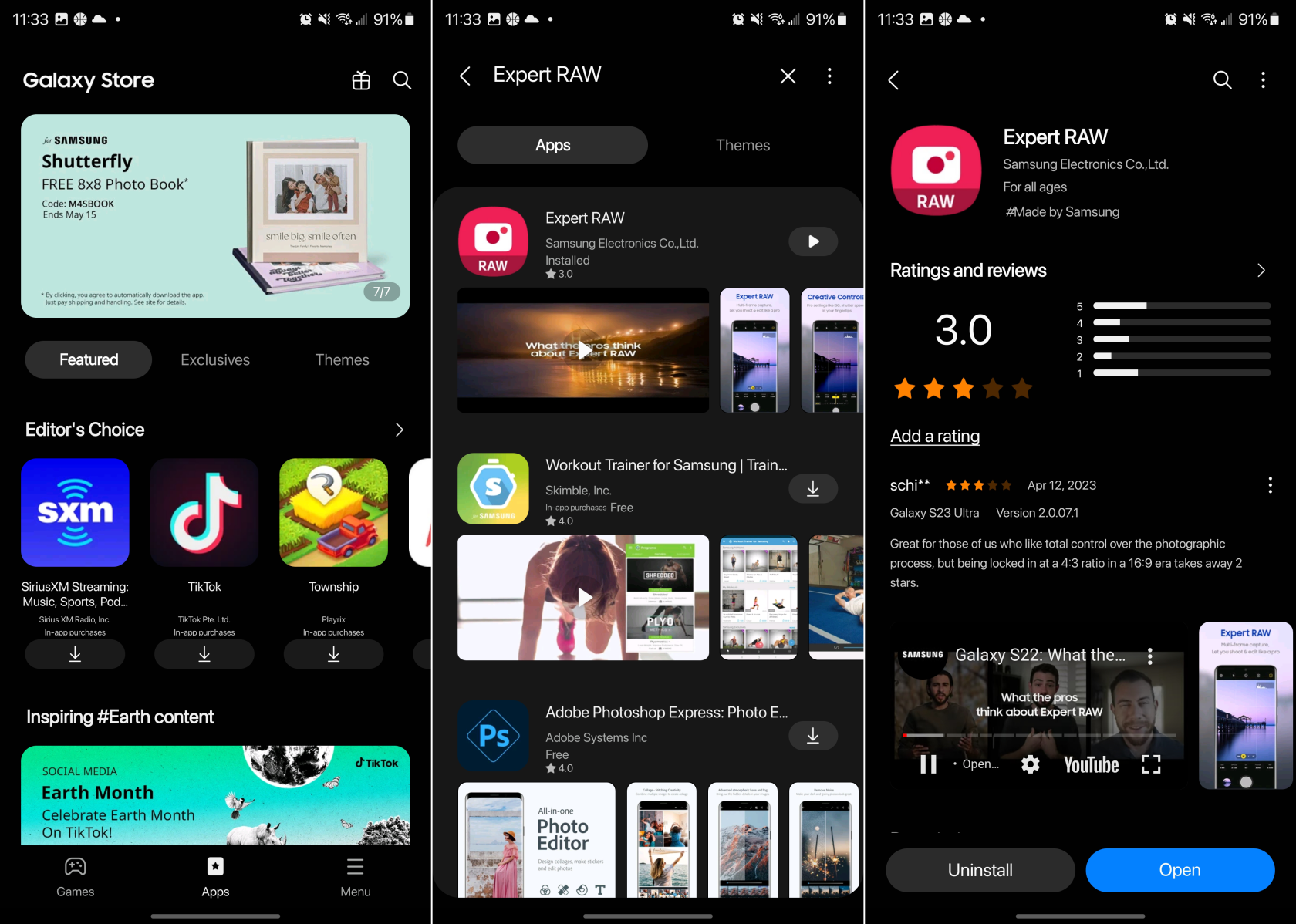
Įdiegę Expert RAW, pagrindiniame ekrane pamatysite naują programos piktogramą. Tai gali būti netikėta, tačiau „Samsung“ nusprendė atskirti „Expert RAW“ programą nuo standartinės „Camera“ programos, kuri iš anksto įdiegta jūsų „Galaxy S23“.
Kaip minėjome, didžiausia priežastis, kodėl norėtumėte naudoti „Expert RAW“, yra siūlomi papildomi valdikliai. Tai apima tokius dalykus kaip baltos spalvos balansas, užrakto greitis, fokusavimas, šviesos matuoklis (EV) ir ISO (reguliuoti šviesos jautrumą). Kai kuriuos iš šių įrankių galima rasti pagrindinėje „Camera“ programėlėje, tačiau „Expert RAW“ yra labiau sukurta profesionaliems fotografams.
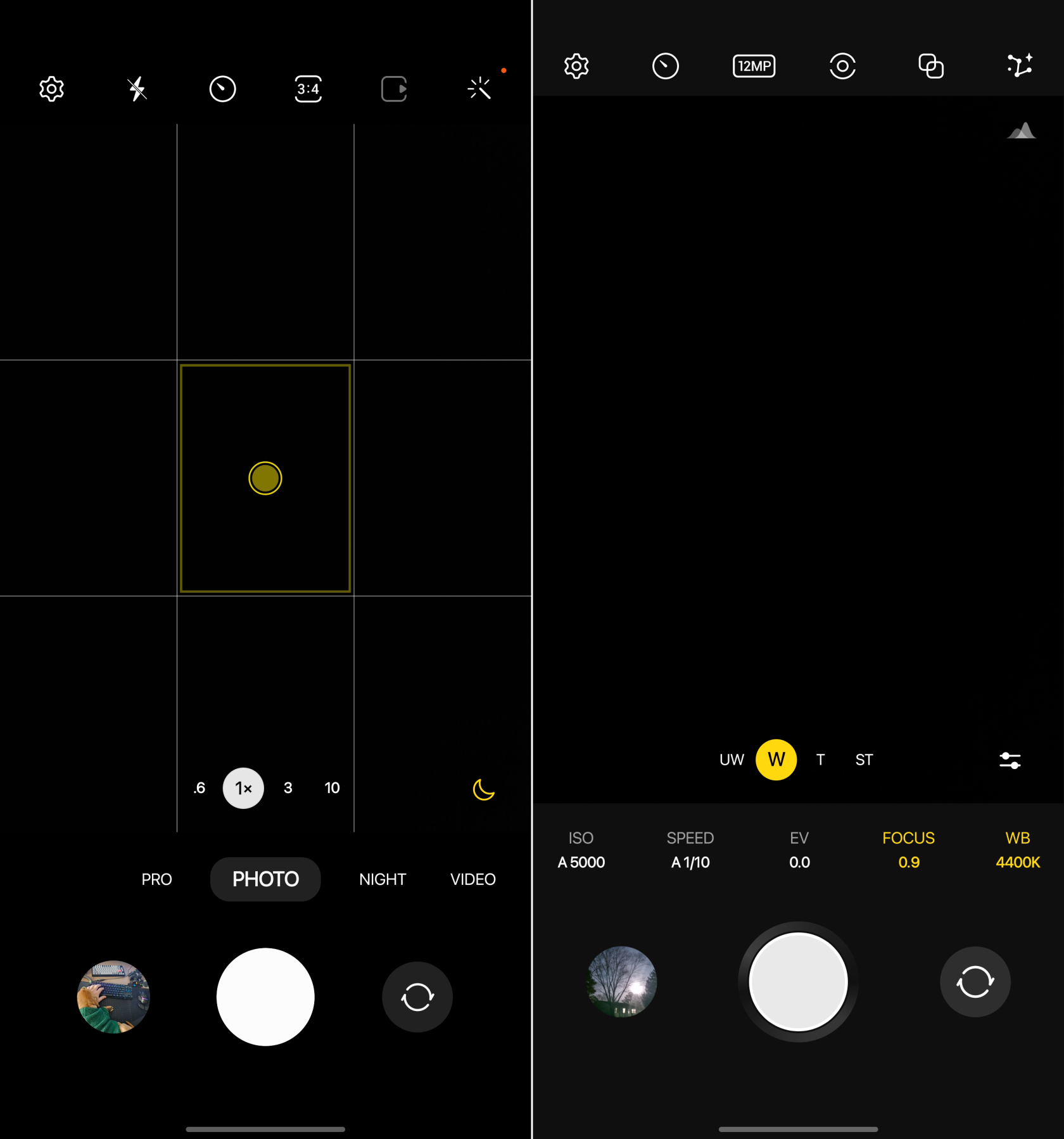
Standartinė fotoaparato programa (kairėje) ir ekspertų RAW programa (dešinėje)
Tačiau puikus dalykas, turintis prieigą prie „Expert RAW“ „Galaxy S23“, yra tai, kad jis atveria duris daugiau žmonių rimtai žiūrėti į fotografavimą mobiliajame telefone. Galimybė naudoti „Expert RAW“ „Galaxy S23“ yra dar vienas pranašumas – tai astrofotografijos režimas.
Tai skiriasi nuo tiesiog fotografavimo naktiniu režimu, nes iš tikrųjų filmuojamas sulėtintas naktinio dangaus vaizdo įrašas. Tai darydami galite užfiksuoti skirtingų žvaigždynų laiko intervalą. „Samsung“ netgi nuėjo taip toli, kad įdiegė išplėstinės realybės tipo vaizdą, suteikdamas jums virš ir aplink jus esančių žvaigždynų žemėlapį.
„Expert RAW“ nustatymai „Galaxy S23“.
„Samsung“ atlieka gana puikų darbą, suteikdama vartotojams daugybę skirtingų parinkčių ir nustatymų, su kuriais jie gali susimaišyti. Ši tendencija tęsiasi naudojant „Expert RAW“ „Galaxy S23“. Šie nustatymai skiriasi nuo tų, kuriuos naudojate pagrindinėje fotoaparato programoje, todėl jums nereikės jaudintis dėl to, kad viskas susimaišys. Be to, čia yra visi skirtingi „Expert RAW“ nustatymai „Galaxy S23“:
Didelio efektyvumo RAW: sutaupykite vietos fiksuodami RAW nuotraukas didelio efektyvumo formatu.
Išsaugokite nuotraukas RAW formatu, JPEG formatu, RAW ir JPEG formatu.
Specialios nuotraukų parinktys: fotoaparato peržiūros ekrane pridėkite astrofotografijos ir kelių ekspozicijų nuotraukų parinktis.
Išsaugokite asmenukes kaip peržiūrėtas: išsaugokite asmenukes, kurios bus rodomos peržiūroje, jų neapversdami.
Automatinis HDR: užfiksuokite daugiau detalių šviesiose ir tamsiose kadrų srityse.
Vietos žymos: pridėkite žymų prie savo nuotraukų, kad matytumėte, kur jos darytos.
Automatinis bendrinimas kompiuteryje arba planšetiniame kompiuteryje
Stebėjimo automatinis fokusavimas
Tinklelio linijos
Šaudymo būdai
Užrakto garsas
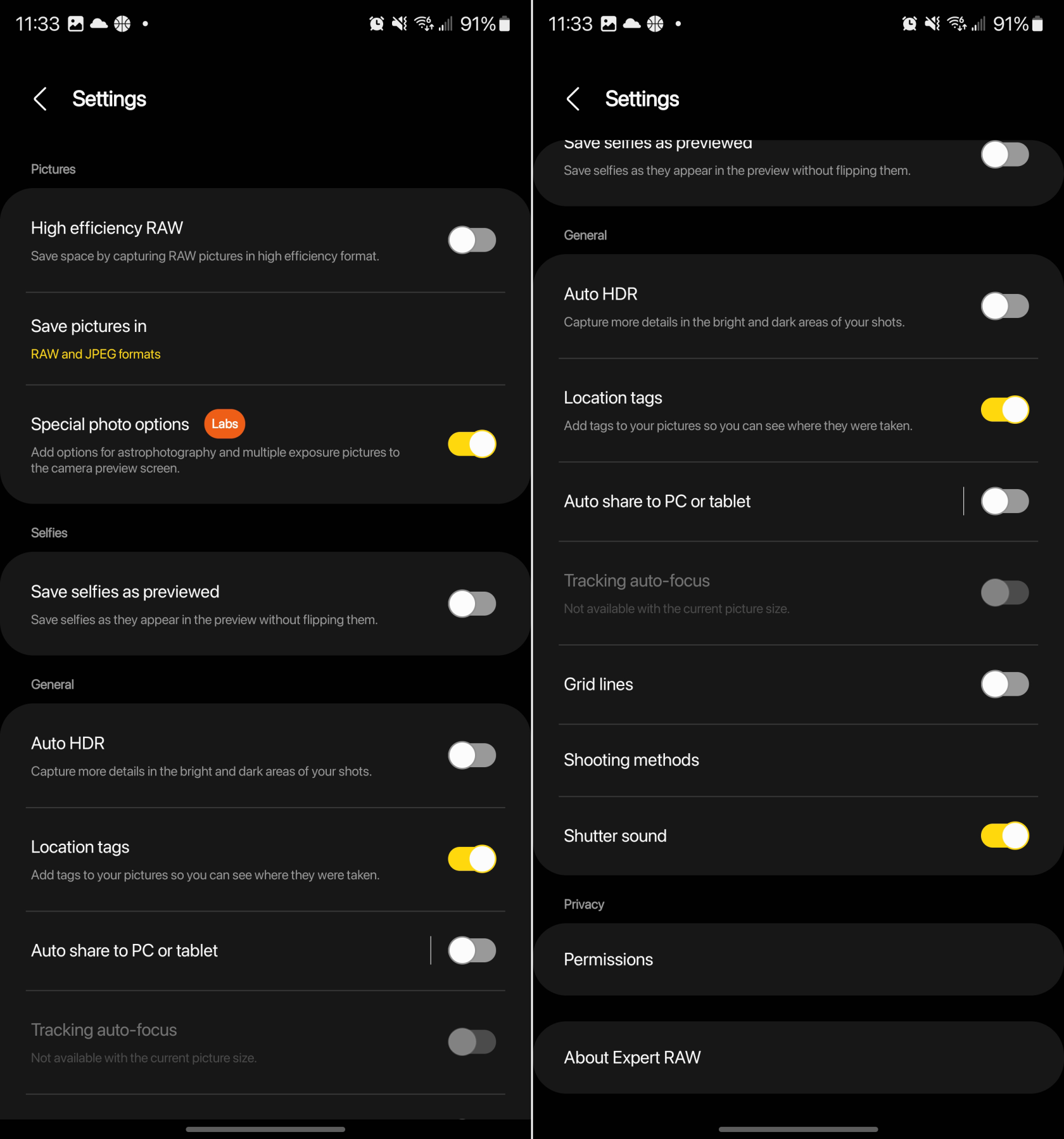
Vienas iš geriausių dalykų, susijusių su „Android“ telefonais, yra valdymas ir universalumas. Ir kas geriau nei „Samsung“, kad būtų lengviau pasiekti įvairias funkcijas ir parinktis nei bet kuris kitas telefonų gamintojas rinkoje.
Įvedę root teises į „Android“ telefoną, gausite visišką prieigą prie sistemos ir galėsite paleisti daugybę programų, kurioms reikalinga root teisė.
„Android“ telefono mygtukai skirti ne tik garsumui reguliuoti ar ekranui pažadinti. Atlikus kelis paprastus pakeitimus, jie gali tapti sparčiaisiais klavišais, skirtais greitai nufotografuoti, praleisti dainas, paleisti programas ar net įjungti avarines funkcijas.
Jei palikote nešiojamąjį kompiuterį darbe ir turite skubiai išsiųsti ataskaitą viršininkui, ką daryti? Naudokite išmanųjį telefoną. Dar sudėtingiau – paverskite telefoną kompiuteriu, kad galėtumėte lengviau atlikti kelias užduotis vienu metu.
„Android 16“ turi užrakinimo ekrano valdiklius, kad galėtumėte keisti užrakinimo ekraną pagal savo skonį, todėl užrakinimo ekranas yra daug naudingesnis.
„Android“ vaizdo vaizde režimas padės sumažinti vaizdo įrašą ir žiūrėti jį vaizdo vaizde režimu, žiūrint vaizdo įrašą kitoje sąsajoje, kad galėtumėte atlikti kitus veiksmus.
Vaizdo įrašų redagavimas „Android“ sistemoje taps lengvas dėka geriausių vaizdo įrašų redagavimo programų ir programinės įrangos, kurią išvardijome šiame straipsnyje. Įsitikinkite, kad turėsite gražių, magiškų ir stilingų nuotraukų, kuriomis galėsite dalytis su draugais „Facebook“ ar „Instagram“.
„Android Debug Bridge“ (ADB) yra galinga ir universali priemonė, leidžianti atlikti daugybę veiksmų, pavyzdžiui, rasti žurnalus, įdiegti ir pašalinti programas, perkelti failus, gauti šaknines ir „flash“ ROM kopijas, kurti įrenginių atsargines kopijas.
Su automatiškai spustelėjamomis programėlėmis. Jums nereikės daug ką daryti žaidžiant žaidimus, naudojantis programėlėmis ar atliekant įrenginyje esančias užduotis.
Nors stebuklingo sprendimo nėra, nedideli įrenginio įkrovimo, naudojimo ir laikymo būdo pakeitimai gali turėti didelės įtakos akumuliatoriaus nusidėvėjimo sulėtinimui.
Šiuo metu daugelio žmonių mėgstamas telefonas yra „OnePlus 13“, nes be puikios aparatinės įrangos, jis taip pat turi jau dešimtmečius egzistuojančią funkciją: infraraudonųjų spindulių jutiklį („IR Blaster“).







